Salam guys…
Hari ini, saya akan kongsikan cara menghilangkan ‘watermark’ pada aplikasi Wondershare Filmora.
Biasalah, musim-musim PKP ni… ada je tugasan yang perlu buat video. Pertandingan pula, ada berbagai pertandingan yang memerlukan kita membuat video. Jadi, kenalah belajar sesuatu untuk menghasilkan video yang terbaik.
Untuk pengetahuan kalian, kalau menggunakan aplikasi Wondershare sememangnya akan ada watermark kalau kita tak melanggan pakej yang ditawarkan.
Tapi, kita nak watermark itu hilang pada video yang bakal kita hasilkan nanti. Jadi, ini adalah salah satu cara untuk menghilangkan watermark di Wondershare Filmora secara percuma. Saya belajar ini pun daripada perkongsian netizen di Youtube.
Biasalah, musim-musim PKP ni… ada je tugasan yang perlu buat video. Pertandingan pula, ada berbagai pertandingan yang memerlukan kita membuat video. Jadi, kenalah belajar sesuatu untuk menghasilkan video yang terbaik.
Untuk pengetahuan kalian, kalau menggunakan aplikasi Wondershare sememangnya akan ada watermark kalau kita tak melanggan pakej yang ditawarkan.
Tapi, kita nak watermark itu hilang pada video yang bakal kita hasilkan nanti. Jadi, ini adalah salah satu cara untuk menghilangkan watermark di Wondershare Filmora secara percuma. Saya belajar ini pun daripada perkongsian netizen di Youtube.
Baiklah… langkah pertama,
mestilah kalian perlu ‘DOWNLOAD’ aplikasi Wondershare Filmora secara percuma ke Laptop anda.
mestilah kalian perlu ‘DOWNLOAD’ aplikasi Wondershare Filmora secara percuma ke Laptop anda.

Setelah selesai DOWNLOAD,
klik ‘WONDERSHARE FILMORA’ di desktop anda dan akan keluar paparan begini:
klik ‘WONDERSHARE FILMORA’ di desktop anda dan akan keluar paparan begini:

Dah nampak begini, kalian klik ‘FULL FEATURE MODE’
Bila dah masuk dalam sistem tu…..
Akan keluar begini:

Paparan ni keluar sebab kalian guna aplikasi ini tanpa rangkaian internet. Haa...
penggunaan applikasi ni tak perlukan internet.
Buat secara OFFLINE sahaja.
Kalau keluar paparan begitu, klik sahaja 'OK'
Kemudian, boleh la memulakan kerja-kerja mengedit video.
Seperti biasa, kalau nak masukkan video...
kliklah pada butang ‘IMPORT’
dan masukkan video daripada File Computer awak tu ke sistem Wondershare Filmora.
Seperti biasa, kalau nak masukkan video...
kliklah pada butang ‘IMPORT’
dan masukkan video daripada File Computer awak tu ke sistem Wondershare Filmora.
Bila dah masukkan video yang kalian mahukan, kalian boleh mula edit. Boleh tengok la kat gambar di bawah ni ada pelbagai kemudahan yang aplikasi ni sediakan.
Nak 'trim' ke, tambahkan 'audio' muzik atau perlahankan suara video ke, semua boleh.
Kalian cuba la explore dulu.
Nak 'trim' ke, tambahkan 'audio' muzik atau perlahankan suara video ke, semua boleh.
Kalian cuba la explore dulu.
Okay, bila video edit tu dah siap…………
Mesti kalian nak klik ‘EXPORT’ kan?
Haha... JANGAN klik ‘EXPORT’ tu dulu!
Mesti kalian nak klik ‘EXPORT’ kan?
Haha... JANGAN klik ‘EXPORT’ tu dulu!
LANGKAH SETERUSNYA...
CARA HILANGKAN WATERMARK
1. Kalian Perlu Search ‘TASK MANAGER’ di laptop
anda. Lalu, klik ‘OPEN’
2. Kemudian cari 'DETAILS' dan klik. Pada bahagian senarai detail tu.... kalian cari ' WSHelper'. Skrol kat bahagian bawah selalunya ada 'WSHelper' ni.
3. Klik 'END TASK' lalu akan keluar paparan seperti dalam gambar di atas. Kemudian kalian klik pula 'END PROCESS'. Selesai dan tutup Task Manager.
4. Kembali semula ke paparan Wondershare Filmora. Lalu, klik 'HELP' dan klik 'OFFLINE ACTIVATION'
5. Masukkan mana-mana seriel number seperti senarai berikut ke ruangan yang disediakan dan klik 'ACTIVATE'
Serial Number :
Licensed e-mail: c2941647@drdrb.com
Registration code: 10403029CF3644154841651AF141E800
Licensed e-mail: c2941690@drdrb.com
Registration code: 510B3C20A9E54E0FF1D2FC28BAD1220E
Licensed e-mail: c2942163@drdrb.com
Registration code: 35706E040C63EE00E377911BB9A3B301
-----------------------------------------------------------------
| Masukkan seriel number dan klik 'ACTIVATE' |
6. Jika berjaya, akan keluar paparan begini:
Dah selesai, barulah kalian boleh klik 'EXPORT' dan 'CREATE VIDEO 'anda.
Selamat mencuba. Semoga bermanfaat.

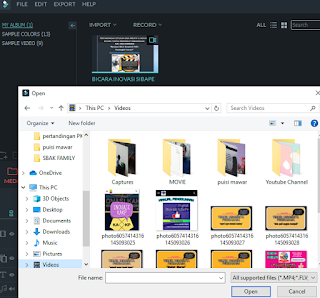


_20251128_185659_0000.png)



No comments:
Post a Comment